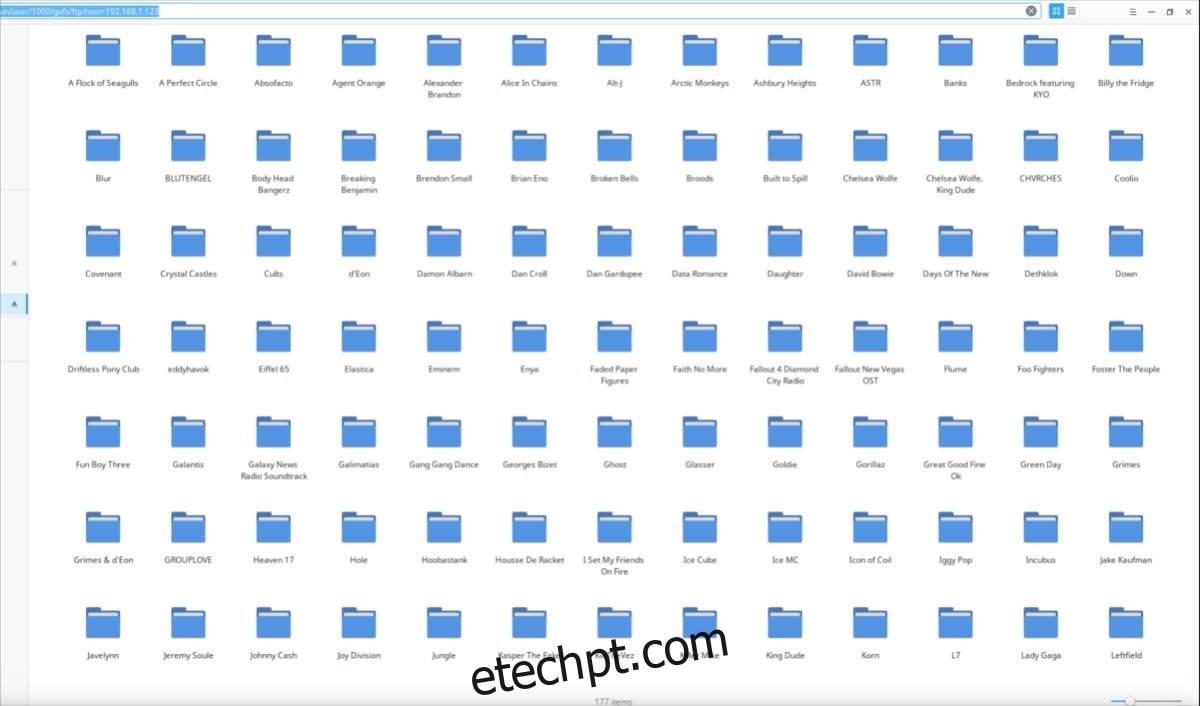É difícil de acreditar, mas em 2017, o FTP ainda continua sendo uma das formas mais confiáveis de transferir arquivos grandes de um lugar para outro na internet. Muitos especialistas recorreram a outras soluções (como Syncing/Bittorrent e NFS), mas para quem procura transferir dados de forma rápida, fácil e confiável, um servidor FTP ainda é o melhor caminho a percorrer. Neste tutorial, mostraremos como hospedar um servidor FTP no Linux. Vamos usar uma ferramenta chamada servidor FTP vsftpd. Existem muitas ferramentas de servidor em segundo plano que fazem o que essa ferramenta faz. Se você não estiver interessado em usar o vsftpd como seu software de servidor FTP, é muito fácil encontrar uma boa alternativa. Dito isto, o vsftpd tem muita história e é provavelmente o melhor de longe.
ALERTA DE SPOILER: Role para baixo e assista ao tutorial em vídeo no final deste artigo.
últimas postagens
Instalação
Obter o vsftpd é bastante fácil, pois o software é muito pequeno. No que diz respeito às ferramentas do servidor, esta leva o bolo. É um pequeno daemon com um arquivo de configuração que permite a qualquer pessoa hospedar de forma rápida e fácil um servidor FTP em sua LAN ou pela Internet. O melhor de tudo, esta ferramenta funciona em praticamente tudo. Isso significa que, se você precisar de uma maneira rápida e suja de transferir dados de um servidor para outro, poderá ativar o vsftpd em praticamente qualquer distribuição de servidor Linux.
Além disso, os sistemas operacionais Linux de desktop comuns também carregam esse software de servidor, tornando possível executar rapidamente um servidor diretamente do seu computador doméstico.
Ubuntu
sudo apt install vsftpd sudo systemctl enable vsftpd sudo systemctl start vsftpd
Debian
sudo apt install vsftpd sudo systemctl enable vsftpd sudo systemctl start vsftpd
Arch Linux
sudo pacman -S vsftpd sudo systemctl enable vsftpd sudo systemctl start vsftpd
Fedora
sudo dnf install vsftpd sudo systemctl enable vsftpd sudo systemctl start vsftpd
Abra o SUSE
sudo zypper install vsftpd sudo systemctl enable vsftpd sudo systemctl start vsftpd
De outros
A ferramenta vsftpd é um serviço que permite que qualquer servidor Linux (ou PC) mantenha e hospede um servidor FTP. O protocolo FTP, apesar de ser muito antigo, ainda é muito usado hoje, então a ferramenta vsftpd é encontrada em praticamente todas as principais distribuições Linux para PC e servidor.
Para obtê-lo para sua distribuição Linux, abra seu terminal e procure no gerenciador de pacotes por “vsftpd” ou “servidor FTP” . Você também deve experimentar outras ferramentas de hospedagem FTP se o seu sistema operacional baseado em Linux não tiver vsftpd.
Configuração
Depois de instalar o vsftpd e habilitá-lo com o systemd, o serviço está em execução. No entanto, o próprio servidor FTP não funcionará a menos que esteja configurado. Para fazer isso, devemos abrir o arquivo de configuração vsftpd em um editor de texto e adicionar algumas coisas. No terminal, abra o editor de texto.
sudo nano /etc/vsftpd.conf
Por padrão, conexões anônimas são permitidas. Isso significa que os usuários, não importa quem sejam, podem facilmente se conectar e usar seu servidor FTP. Para facilitar as coisas, deixe esta opção habilitada. Caso contrário, adicione um # na frente de “anonymous_enable=YES” para desabilitar esta configuração.
Em seguida, use as teclas de seta para rolar para baixo. Procure por “write_enable=YES” e “anon_upload_enable=YES”. Habilite essas configurações removendo o # na frente dele.
Mais abaixo no arquivo de configuração, há uma configuração de segurança que deve ser habilitada. Essa configuração força o servidor FTP a ser executado em seu próprio usuário e remove os privilégios de root. Isso significa que se alguém hackear seu servidor FTP, eles não poderão mexer com todo o seu servidor Linux ou PC. Para ser claro, o vsftpd pode ser executado sem essa configuração, mas não recomendamos.
Para habilitar essa configuração de segurança, localize “nopriv_user=ftpsecure“ e remova o sinal #.
Quando todas essas configurações estiverem habilitadas, reinicie o vsftpd com o sistema systemd init:
sudo systemctl restart vsftpd
Conecte-se ao servidor acessando a barra de endereços do seu gerenciador de arquivos Linux e digitando:
ftp://local.ip.address
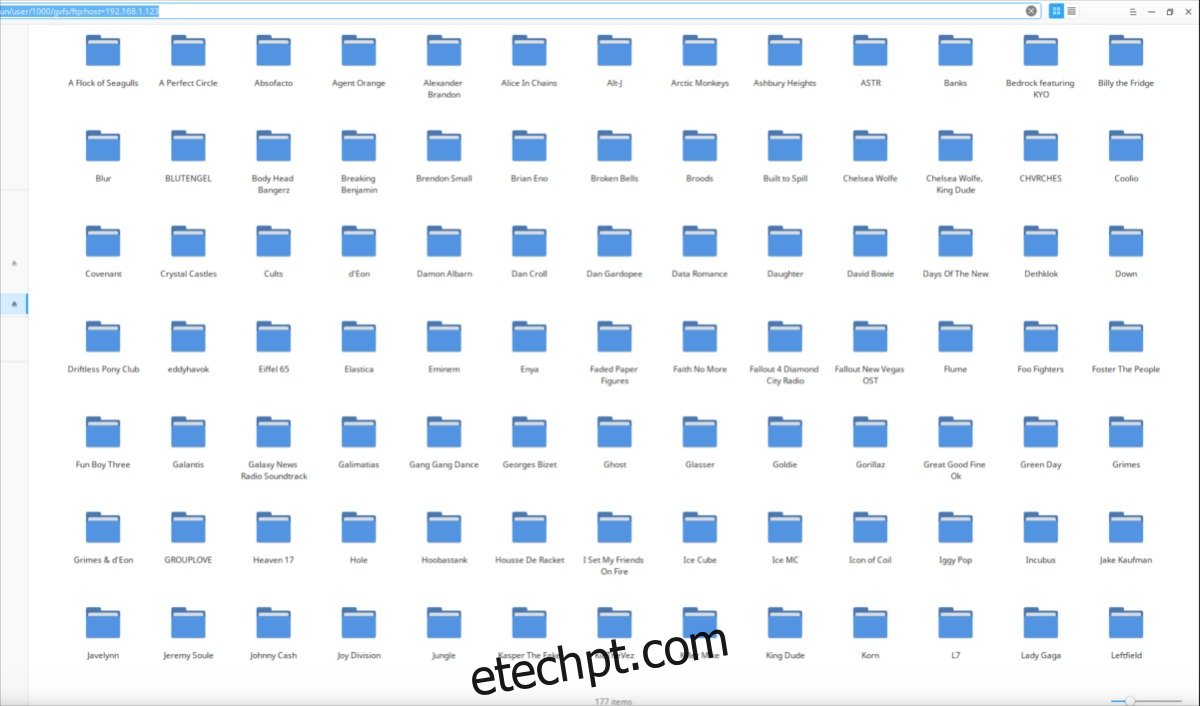
Nota: não quer usar um gerenciador de arquivos? Experimentar FileZilla em vez de.
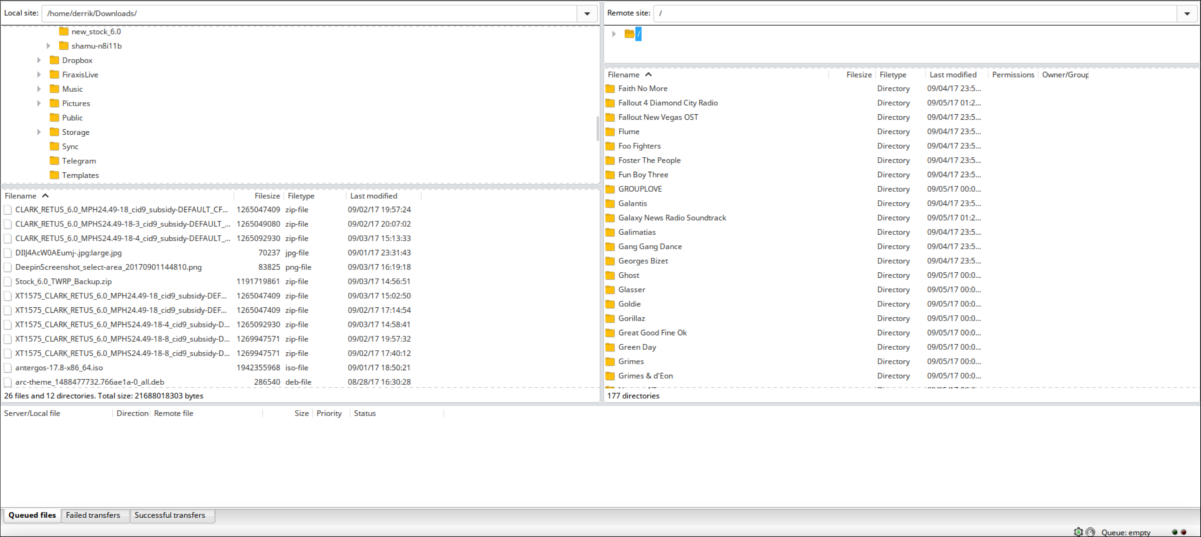
Você também pode usar o nome do host, como
ftp://ubuntu-server
e etc
Para encontrar o IP do seu servidor, faça ifconfig e digite o endereço IP que o comando retorna (em IPv4). Alternativamente, faça:
ping hostname
Em seguida, anote as descobertas de ping de IP.
SSH SFTP
Não consegue executar esta ferramenta vsftpd? Muito complicado? Existe outra maneira! Instale o SSH e use a ferramenta SFTP integrada. O protocolo SSH pode hospedar um servidor FTP seguro sob demanda. Há benefícios nisso, como obter um servidor de transferência rápida de arquivos em um instante. No entanto, também existem grandes desvantagens, como uma taxa de transferência mais lenta. O FTP tradicional, embora não seja tão seguro, não é prejudicado por regras de criptografia e, como resultado, os usuários podem transferir arquivos muito rapidamente.
Com certeza, o SFTP tirará os usuários de uma situação difícil, mas não há substituto para o FTP, mesmo em 2017. Quer aprender como fazer o protocolo SFTP/SSH funcionar? Passe aqui para saber mais!
Conclusão
Apesar da idade, o FTP ainda prova ser uma ferramenta confiável. Poucos outros protocolos de transferência são tão confiáveis ao transferir dados de forma rápida e fácil em uma rede. Esteja você apenas tentando mover alguns arquivos para o seu servidor web ou entregar algumas fotos a alguns amigos, o protocolo de transferência de arquivos ainda prova que tem seus usos.